Visual Studio 是一种功能强大的开发人员工具,可用于在一个位置完成整个开发周期。 它是一个全面的集成开发环境(IDE),可用于编写、编辑、调试和生成代码,然后部署应用。 Visual Studio 包括编译器、代码完成工具、源代码管理、扩展和其他许多功能,以增强软件开发过程的每个阶段。 本文概述了 Visual Studio。
借助 Visual Studio 中的各种功能和语言支持,你可以从编写第一个“Hello World”程序到开发和部署应用。 例如,生成、调试和测试 .NET 和C++应用、在 Web 设计器视图中编辑 ASP.NET 页面、使用 .NET 开发跨平台移动和桌面应用,或在 C# 中生成响应式 Web UI。
若要安装 Visual Studio,请选择以下按钮,选择要下载的 Visual Studio 版本。
下载 Visual Studio
若要安装 Visual Studio,请选择以下按钮,选择要下载的 Visual Studio 版本。
下载 Visual Studio
若要安装 Visual Studio,请选择以下按钮,选择要下载的 Visual Studio 版本。
下载 Visual Studio
为何使用 Visual Studio?
Visual Studio 为开发人员提供了功能丰富的开发环境,可高效协作地开发代码。
基于工作负荷的安装程序。 仅安装所需的内容。
功能强大的编码工具和功能。 在一个位置生成应用所需的一切。
多语言支持。 C++、C#、JavaScript、TypeScript、Python 等中的代码。
跨平台开发。 为任何平台生成应用。
版本控制集成。 与团队成员协作处理代码。
AI 辅助开发。 通过 AI 帮助高效编写代码。
探索 Visual Studio
Visual Studio 支持软件开发周期的不同部分。
开发代码
Visual Studio IDE 提供了 一些功能 ,使你能够放心地编写和管理代码。 例如,可以使用 AI 辅助开发 工具快速准确地编写代码。 这些工具包括 GitHub Copilot 和 IntelliCode。 通过查看灯泡图标指示的提示、建议作或使用大纲显示来展开和折叠代码块,从而快速改进代码。 使用 解决方案资源管理器来组织和浏览代码,该资源管理器显示按文件组织的代码或 类视图,该视图显示按类组织的代码。
详细了解 IDE 中有助于组织和编辑内容的功能:
代码编辑器
个性化设置 IDE 和编辑器
组织代码
提示和技巧
AI 辅助开发
GitHub Copilot、GitHub CopilotChat 和 IntelliCode 可帮助你更快、更准确地编写代码,帮助你更深入地了解代码库,并帮助执行其他开发任务,例如编写单元测试、 调试和分析。
详细了解 Visual Studio 中的 AI 辅助开发。
开始使用 Visual Studio 中的 GitHub Copilot:
安装和管理 GitHub Copilot
在 Visual Studio 中使用 GitHub Copilot 补全功能
在 Visual Studio 中使用 GitHub Copilot Chat
使用 Copilot 进行调试
生成应用
您可以编译和构建您的应用程序,以快速生成版本并在调试器中进行测试。 可以为 C++ 和 C# 项目运行多处理器生成。 Visual Studio 还提供多个可在生成应用程序时配置的选项。 可以创建自定义生成配置、使用内置配置、隐藏某些警告消息或增加生成输出信息。
详细了解如何在 Visual Studio 中编译和生成:
为你的项目创建构建配置
生成应用程序
调试代码
通过 Visual Studio 中的集成调试,可以轻松调试、分析和诊断代码。 可以逐步浏览代码并查看变量中存储的值,设置对变量的监视,以查看值何时发生更改,并检查代码的执行路径。 Visual Studio 还提供在运行代码时调试代码的其他方法。
详细了解 Visual Studio 中的调试:
调试应用
调试技术和工具
度量应用性能
使用 Copilot 进行调试
提示和技巧
测试代码
可以在 Visual Studio 中使用全面的测试工具编写高质量的代码。 单元测试为开发人员和测试人员提供了在代码中查找逻辑错误的快速方法。 可以分析要测试的代码量,并在测试套件中查看即时结果。 了解键入时使用测试代码的高级功能所做的每一项更改的影响。
详细了解 Visual Studio 中可用的测试工具:
在 Visual Studio 中使用测试工具
创建和运行单元测试
分析代码覆盖率
版本控制
通过使用 Visual Studio 中的集成 Git 功能,可以克隆、创建或打开自己的存储库。 Git 工具窗口提供了提交和推送更改、管理分支和解决合并冲突所需的所有内容。 如果有 GitHub 帐户,可以直接在 Visual Studio 中管理存储库。
详细了解 Visual Studio 中的版本控制:
使用 Git 进行版本控制
Visual Studio 和 GitHub
合作
Visual Studio Live Share 支持实时协作开发。 使用 Live Share,你可以与对等方共享项目,而不考虑语言或平台。 通过允许团队连接、导航、设置断点并在编辑器会话中键入来快速解决问题。
详细了解如何与 Live Share 协作:
使用 Live Share 进行协作
常见用例
部署应用
部署应用程序、服务或组件时,可在其他计算机、设备或服务器或云中分发它进行安装。 可以在 Visual Studio 中为所需的部署类型选择适当的方法。 通过发布到 Web 或 Azure 或部署到网络共享或本地文件夹来共享应用和代码。
详细了解如何使用 Visual Studio 部署应用:
从 Visual Studio 部署应用
将应用部署到文件夹、Web 服务器、Azure 或其他目标
选择 Visual Studio 版本
Visual Studio 有三个版本:
社区。 面向学生、开源开发人员和单个开发人员的免费功能齐全的 IDE。
专业。 面向单个开发人员或小型团队的基于订阅的选项。
企业。 适用于小型企业和企业组织的基于订阅的选项。
比较 Visual Studio 各版本的功能 ,并获取最符合需求的 Visual Studio 版本 。
安装 Visual Studio
若要安装 Visual Studio,请选择以下按钮,然后选择 Visual Studio 的版本。
下载 Visual Studio
下载 Visual Studio
下载 Visual Studio
开始
以下特定于语言的教程之一入门:
创建简单的 C# 控制台应用
开始学习 Python
创建简单的 Visual Basic 控制台应用
创建C++控制台应用
创建 Node.js 和 Express 应用
后续步骤
浏览 IDE,以便熟悉 IDE 功能,并了解如何将其用于基本任务。